Banner je vrsta reklamnog proizvoda, koji se nalazi na web stranicama, privlačeći pozornost posjetitelja. Što je šarenija i zanimljiva, to je veća izvedba. Najčešće, oni koji obavljaju komercijalne aktivnosti moraju postaviti bannere.
Naravno, talentirani grafički dizajneri koji su u stanju stvoriti nevjerojatan projekt žele ga stvoriti. Međutim, nakon što ste pročitali neke preporuke o načinu izrade natpisa u Photoshopu, možete sami naučiti izraditi vlastite zanimljive projekte. Moguće je da će vas kasnije, kada se brusiti vještine, vaši banneri moći zanimati mnogi.
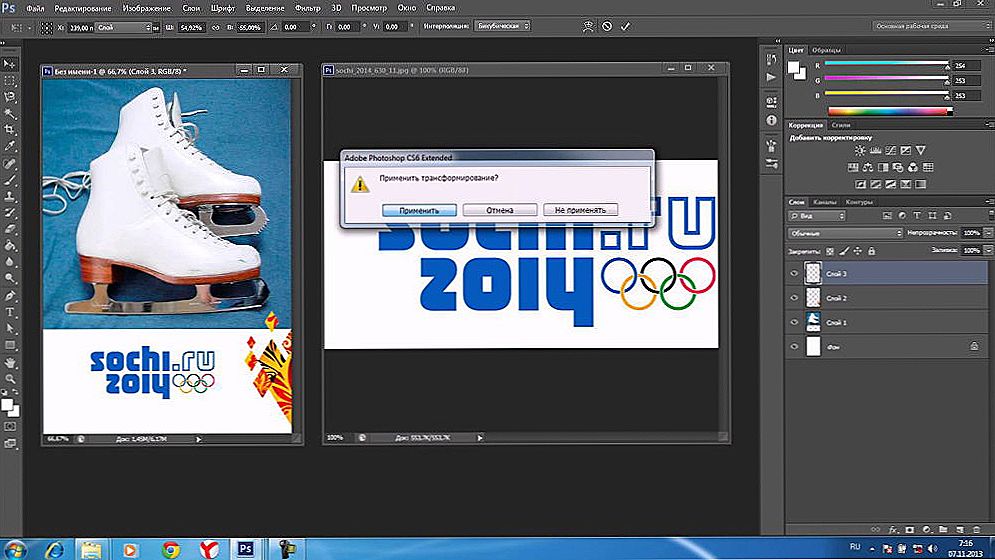
Photoshop ima ogroman broj mogućnosti i mogućnosti, uključujući stvaranje bannera.
sadržaj
- 1 Stvaranje statičkih opcija
- 1.1 Proces i pravila za izradu statičkih bannera
- 2 Izrada animiranih varijacija
- 2.1 Postupak i pravila za izradu animiranih bannera
Stvaranje statičkih opcija
Oni koji su već imali iskustva stvaranja bannera u programu Adobe Photoshop CS6 mogu navesti neke od njihovih prednosti. Konkretno, lako se instaliraju, zauzimaju vrlo malo prostora, što je toliko važno kada nema mjesta na slobodnom prostoru.Također je vrlo lako ažurirati i prikazivati na svim uređajima.
Proces i pravila za izradu statičkih bannera
Kako bi se stvorio natpis, korisnik se najprije mora pripremiti za to. Priprema se sastoji u stvaranju preliminarnog skica prikazanog na praznom papiru kako bi se unaprijed dogovorila ideja koju autor ili kupac želi vidjeti na kraju. Nakon toga odaberite odgovarajuće slike i stavite ih u zasebnu mapu.
Kada se pripremna faza dovrši, možete nastaviti do glavnog dijela koji uključuje stvaranje samog bannera. U početku se otvara Photoshop, u kojem se kreira novi dokument.
U ovoj fazi važno je navesti željene dimenzije u pikselima. Širina može biti proizvoljna, ali iskusni dizajneri preporučuju da postavite širinu jednaku širini bočne trake. Visina se izračunava računanjem visine primijenjene slike i dodavanjem dodatnih 60 piksela za smještaj tipke.
Korisnik je također postavio dopuštenje novog dokumenta, ali je važno uzeti u obzir neka pravila.Konkretno, preporuča se upotreba razlučivosti od 72 piksela, jer s povećanjem ovog pokazatelja spremni natpisi bit će previše teški za web lokaciju, a uz smanjenje, bit će gubitak kvalitete. Pozadina bannera odabrana je za onu koja ima glavnu sliku.

Pripremljena slika treba premjestiti u stvoreni novi dokument, nakon čega se postavlja uz pomoć strelica na pravom mjestu, što je prethodno definirano na skici. Pored ovog dokumenta pomaknite gumb, koji može biti malo ukrašen, prateći ga dodatnom sjenom. Da biste to učinili, trebate dvostruko kliknuti na nju, a zatim postavite odgovarajuće postavke za instalaciju sjene.
Nakon toga se banner smatra spremnim, ostaje samo za kombiniranje svih primijenjenih slojeva, a zatim spremite gotov rezultat u JPEG formatu, ali svakako odaberite opciju "Spremi za web".
Izrada animiranih varijacija
Animirani banner može učinkovitije privući pozornost posjetitelja web mjesta. Grafički dizajner mora odlučiti za sebe što bi trebalo izravno animirati. To bi mogao biti gumb, ili možda crtež.Animacija se postiže stvaranjem nekoliko slojeva koji se počinju mijenjati u određenom slijedu, stvarajući iluziju pokreta.
Postupak i pravila za izradu animiranih bannera
Nakon postavljanja cilja za izradu animiranog bannera, u početku svakako trebate naučiti kako stvoriti statičke opcije za dobru ruku, a nakon toga, nakon što ste proučili preporuke o tome kako napraviti natpis u Photoshopu cs6, započnite s primjenom vaših planova.
U početku, korisnik mora stvoriti jednostavan statički banner, uspješno postavljajući glavni crtež, gumb i stvaranje natpisa na njemu. Da biste napravili animirani gumb, trebali biste izraditi nekoliko slojeva s takvim gumbom, ali na bilo koji način različiti.
Ako želite da gumb promijeni boju, kliknite gumb s gumbom pa ga aktivirajte, a zatim idite na "Slika", a zatim "Ispravak", a zatim pronađite stavku "Zasićenost pozadine boje". Klikom na nju otvara se prozor u kojem je odabrano toniranje, što omogućava korisniku da odabere željenu nijansu pomicanjem klizača.
Kada završite rad s prvim slojem, trebali biste stvoriti novi sloj.Da biste to učinili, idite na ploču "Slojevi" i pronađite stavku "Stvaranje duplikatnog sloja". U novom sloju opet, iste akcije trebaju biti učinjene s gumbom, samo pri odabiru boje, trebali biste odabrati istu boju, ali s različitim nijansama.
Nakon odabira željenih efekata, ostaje da se slažete klikom na "Ok". Dalje na sloju s tim efektima, morate kliknuti desnom tipkom miša, odabrati "Copy style sloj", zatim kliknite na sloj bez efekata i odaberite opciju "Zalijepi stil sloja". Kao rezultat takvih postupaka stvaraju se oba sloja, a zatim efekti.

Sada ostaje postavljanje bannera u pokretu - zapravo, kako bi je animirala. Da biste to učinili, otvorite opciju "Napravi animaciju za okvir".
Budući da je u ovom trenutku u Photoshopu dva sloja s različitim gumbima otvorena, važno je ostaviti prvi sloj aktivan i isključiti drugi sloj. To će se smatrati prvim kadrom. Korisnik bi trebao odabrati optimalno vrijeme svog prikaza, što se kasnije može po želji podesiti.
Zatim morate izraditi drugi okvir. Da biste to učinili, korisnik na dnu mora kliknuti prazan list. U drugom okviru, sve se vrši obrnuto.Drugi sloj je aktivan, a prvi je isključen.
U zaključku, ostaje staviti oznaku "Igra trajno", osim za web, ali u gif formatu.
Stoga, nakon što pročitate upute za izradu natpisa u programu Photoshop, možete nastaviti s praktičnom implementacijom vaših planova i uvjeriti se da ne postoji ništa teško u kreiranju statičnih i animiranih bannera. Nakon stvaranja jednostavnih animiranih verzija donijet će se automatizam, možete isprobati svoju ruku prilikom izrade složenijih projekata, gdje se ne samo boja gumba, nego i slika, naslov itd. Istodobno mijenjaju.












